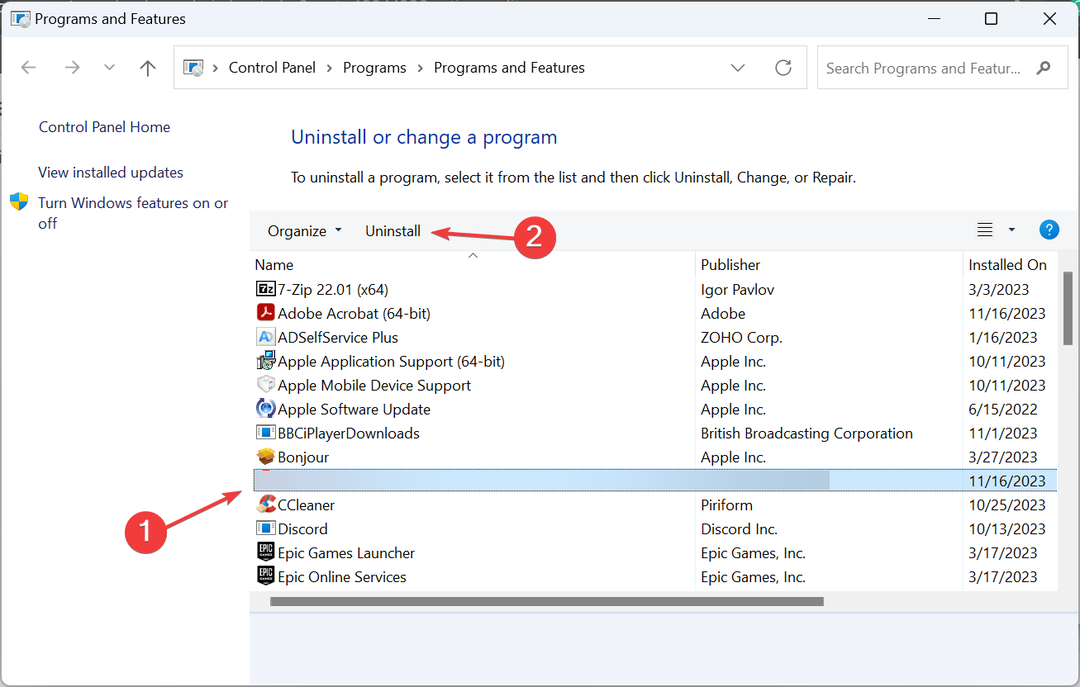Viirusekontrolli käivitamine on käivitatava faili eemaldamisel tõhus
- Un.exe täpne eesmärk pole teada, kuid arvatakse, et seda kasutatakse teie arvutisse pahavara allalaadimiseks ja installimiseks.
- Kui leiate selle faili oma arvutis, on oluline käivitada pahavara kontroll.
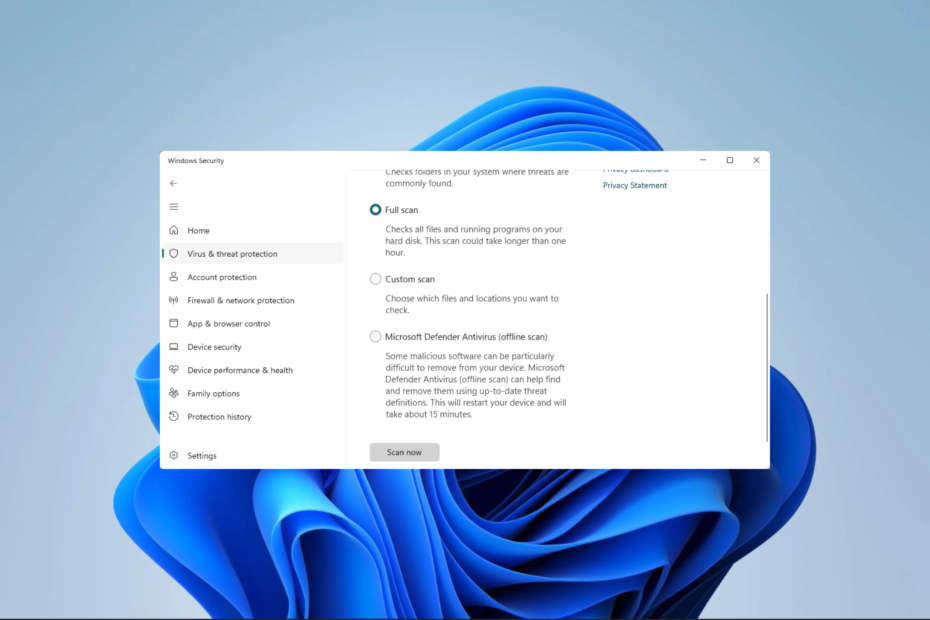
XINSTALLIMINE Klõpsates ALLALAADIMISE FAILIL
- Laadige alla Fortect ja installige see arvutis.
- Käivitage tööriista skannimisprotsess rikutud failide otsimiseks, mis on teie probleemi allikaks.
- Paremklõpsake Alusta remonti et tööriist saaks käivitada fikseerimisalgoritmi.
- Fortecti on alla laadinud 0 lugejad sel kuul.
Selles artiklis uurime faili un.exe; see on üks paljudest programmidest, mida olete oma Windowsi seadmetes kohanud. Kas see on pahavara ja kas peaksite selle desinstallima? Me saame vastata kõigile neile küsimustele.
Samuti võiksite lugeda mõne muu Windowsis sageli leiduva exe-faili kohta, seega vaadake meie mpcmdrun.exe selgitaja.
Mis on un.exe?
Me ei tea sellest failist palju, kuid see ei ole Windowsi põhikomponent ega ole teie arvuti töötamiseks vajalik. Seda tuvastatakse järgmistel vähestel juhtudel:
- Microsoft Defenderis on see tuntud kui Trooja: Win32/Dynamer!ac.
- TrendMicro Antivirus puhul on see ADW_AppHelper.
Kui soovite, võite vaadata meie teist juhendit Windowsi kaitsja rakendus ei tööta.
Kas ma peaksin un.exe eemaldama või desinstallima?
Lihtne vastus on jah. Saate selle eemaldada järgmistel põhjustel:
- See on seotud pahavaraga ja võib teie arvutisse muu pahavara alla laadida ja installida.
- Programm võib varastada isiklikku teavet, näiteks paroole ja krediitkaardinumbreid.
- See ei ole Windowsi põhifail; selle eemaldamine ei takista ühtegi protsessi.
Kuidas eemaldada un.exe?
1. Tehke viirusekontroll
- Klõpsake nuppu Alusta menüü, tüüp turvalisus, ja valige Windowsi turvalisus rakendus.
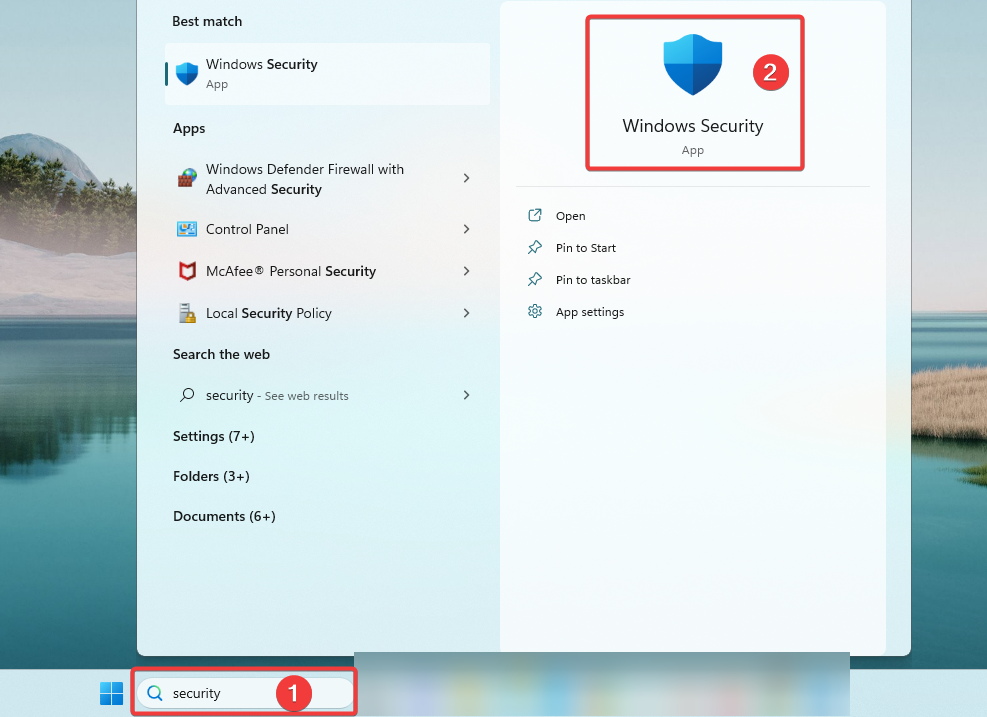
- Kliki Viiruste ja ohtude kaitse.
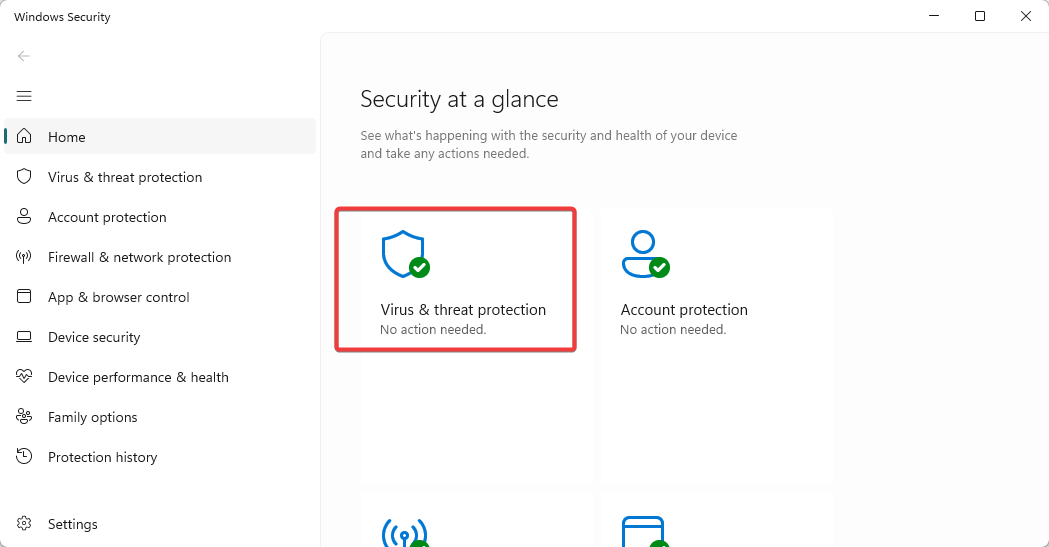
- Valige Skannimisvalikud.
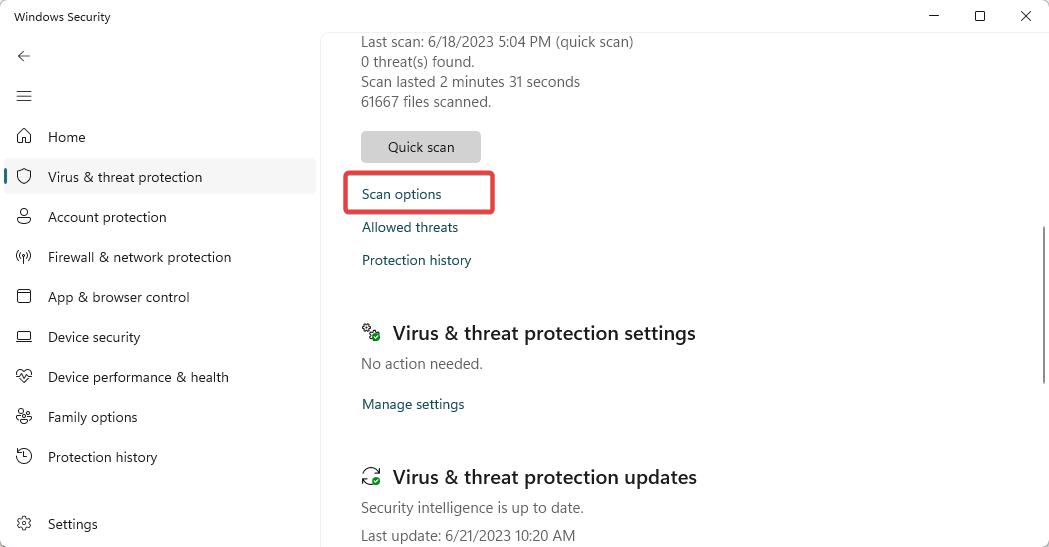
- Lõpuks valige Täielik kontroll ja klõpsake nuppu Skannida nüüd nuppu.
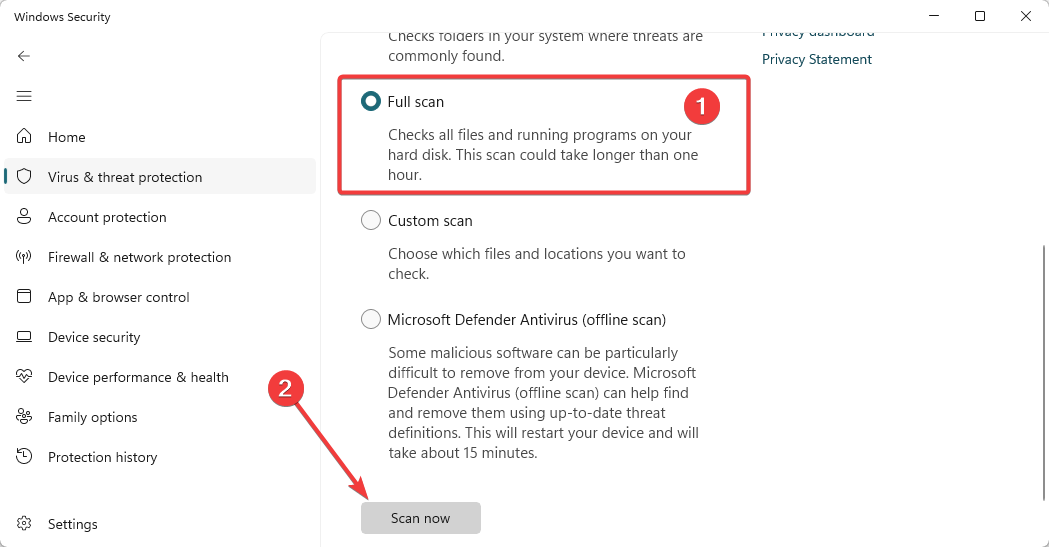
- Kui skannimine on lõppenud, peaks see eemaldama un.exe.
Nii hea kui ka Windows Defender võib olla, vajate mõnikord spetsiaalset viirusetõrjet, et tuvastada varjatud küberohtusid, kõrvaldada need lõplikult ja takistada nende uuesti teie seadet mõjutamast.
⇒Hankige ESET Internet Security
2. Eemaldage seotud programmid
- Vajutage Windows + R avada Jookse dialoog.
- Tüüp appwiz.cpl ja tabas Sisenema.

- Klõpsake rakenduste loendis mis tahes programmil, millega un.exe on komplektis, ja valige Desinstallige.
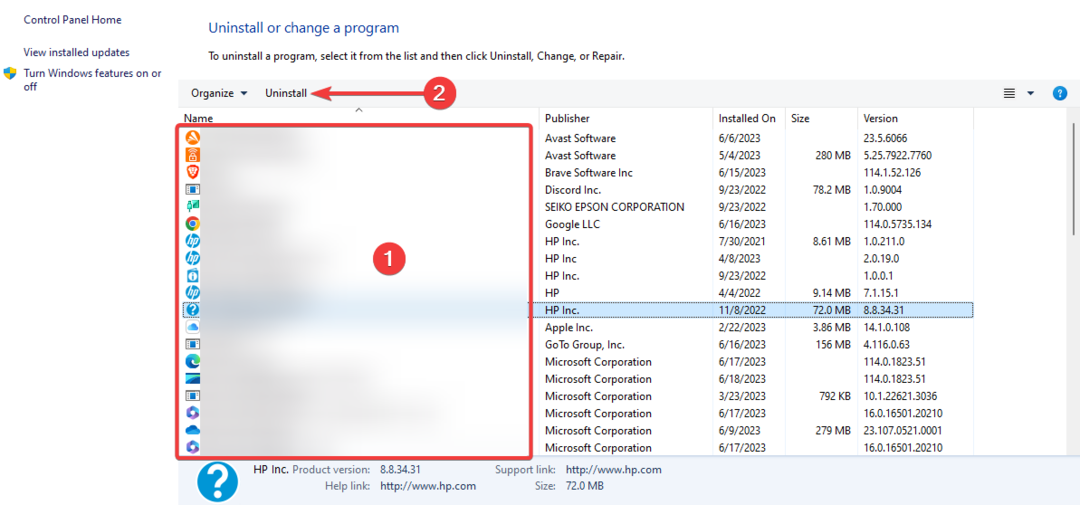
- Lõpuks võite kaaluda pärast desinstallimist viirusekontrolli käivitamist.
- Mis on Mediaget.exe ja milleks seda kasutatakse?
- Mis on Mictray64.exe ja kas peaksite selle eemaldama?
- Mis on Rpcnetp.exe ja kas peaksite selle kustutama?
3. Kustutage fail käsitsi
Mõnel juhul võib piisata lihtsast kustutamisest. Kuid soovitame selle ka prügikastist kustutada või kasutades jäädavalt kustutada Shift + Del.
Siiski soovitame pärast faili kustutamist viirusekontrolli teha.
Kus fail un.exe asub?
Tavaliselt võib faili leida allpool näidatud Windowsi ajutiste failide kaustast ja see võib olla teie esimene skannimiskoht, kui soovite sellest vabaneda.
C:\Kasutajad\kasutajanimi\AppData\Local\Temp

Sellel pole failikirjeldust ja faili suurus on umbes 3 714 048 baiti. Rakendus on nähtamatu, nii et selle nägemiseks peate võib-olla lubama peidetud failid.
Un.exe-st vabanedes kaitsete oma arvutit ja isiklikke andmeid. Kuigi arutasime sisseehitatud Windowsi turbetööriista kasutamist, võite proovida ka mõnda muud tugev viirusetõrjetarkvara Windows 11 jaoks.
Lõpuks võtke meiega ühendust, kui olete selle failiga kokku puutunud, ja andke meile teada, mida te sellest vabanemiseks tegite.
Kas teil on endiselt probleeme?
SPONSEERITUD
Kui ülaltoodud soovitused ei ole teie probleemi lahendanud, võib teie arvutis esineda tõsisemaid Windowsi probleeme. Soovitame valida kõik-ühes lahenduse nagu Fortect probleemide tõhusaks lahendamiseks. Pärast installimist klõpsake lihtsalt nuppu Vaata ja paranda nuppu ja seejärel vajutage Alusta remonti.